在Photoshop CS6中有两种锚点 。它们是“平滑点”(如左侧示例中)和“角点”(如右侧示例中) 。

文章插图

文章插图
在尝试曲线时,您可能已经注意到,当创建一个曲线线段时,其后的线段也会弯曲 。这是使初学者对钢笔工具感到沮丧的原因之一,但是一旦您知道自己在做什么,就很容易纠正 。或者,更精确地说,一旦您找到转换工具 。
正如您已经发现的那样,当您创建曲线段时,它会创建一条方向线,有时是两条 。一条方向线会影响锚点正后方的线段,另一条方向线会影响正前方的线段 。
因此,为了拉直其中一条线或调整一条线的曲线而不影响另一条线,您需要能够看到这两条方向线 。如果两个都不可见,则可以选择“转换”按钮,然后在锚点上单击要调整的曲线 。这会将其转换为普通锚点 。现在再次单击并按住 。现在拖动一条新的方向线 。这将创建两个,一个相对 。
现在,您可以单击方向线之一的手柄并将其拖动到直线 。然后,您可以使用另一个方向手柄来微调曲线 。在继续之前,请花点时间尝试一下 。

文章插图
3、创建剪切路径
有时,在打印Photoshop CS6图像或在其他应用程序(例如InDesign之类的页面布局应用程序)中使用它时,您可能希望隐藏图像的某些部分 。例如,您可能要排除背景,或仅显示岩石或路标 。剪切路径使您可以隔离要显示的部分,同时使其余部分不可见 。
您可以使用钢笔工具创建剪贴蒙版 。
在下面的示例中,我们使用了“钢笔”工具来选择林肯眼睛周围的阴影 。如您所见,通过使用不同类型的曲线和锚点,我们可以围绕几乎任何一种形状对直线进行整形 。
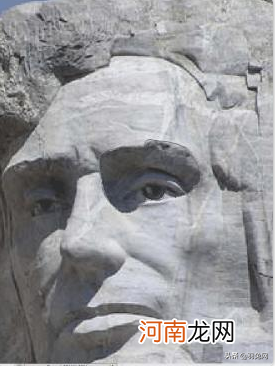
文章插图
请记住,创建路径时,Photoshop会自动将其命名为“工作路径” 。由于我们要保存此路径,因此必须重命名 。因此,我们将双击该路径并将其命名为“林肯之眼” 。
现在,单击“路径”面板右上角的菜单按钮,然后选择“剪切路径” 。
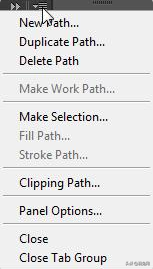
文章插图
您会看到一个看起来像这样的盒子 。
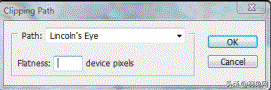
文章插图
确保在框中选择了正确的路径,并将“平坦度”框留为空白 。这使它可以使用打印机的默认值 。如果无法正确打印图片,则可以尝试使用不同的值(值范围从.2到100 。) 。单击“确定” 。
现在保存您的工作 。当图像被打印或导入到诸如InDesign或Illustrator之类的页面布局程序中时,仅林肯的眼睛会可见 。
4、创造特殊效果
为照片添加特殊效果的功能是Photoshop最令人愉快的功能之一 。只需单击几下鼠标,您便可以将普通的家庭照片转换为艺术品 。Photoshop CS6可以模拟各种艺术技巧,包括油画,木炭素描和水彩画 。您还可以模糊图像,对其进行浮雕,变形和样式化,等等 。
5、Photoshop滤镜入门
Photoshop CS6中的特殊效果称为“滤镜” 。实际上,考虑它们并不是一个坏方法,就像通过特殊的镜头查看图像一样 。想想狂欢节的游乐园里的那些镜子 。Photoshop CS6甚至具有一些可以模拟那些魔镜的滤镜:

文章插图
就像您的照片是用傻腻子而不是纸打印的 。
- 手机截屏设置在哪里 华为手机截屏设置在哪里
- 古时汉中郡是在哪个地方 汉代汉中郡位于哪里
- 平顺县在哪里
- 我的世界在哪里下模组? 我的世界电脑版在哪里下模组
- 抚顺道街顺丰快递在哪 抚顺顺丰快递在哪
- 关岛地理位置在哪里 关岛位置在哪里
- QQ日历在哪里 QQ日历在哪里
- 微信聊天窗口在哪里找 苹果手机怎么开启微信悬浮窗口
- 恩施在哪里属于哪个省哪个市 恩施在哪里属于哪个省
- 洗车卡微信管理系统 微信授权管理在哪里
